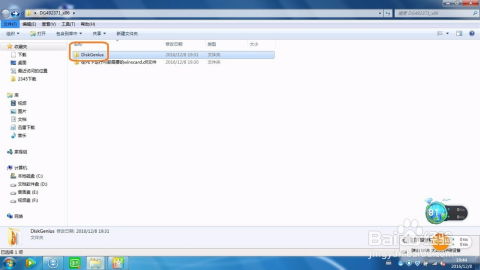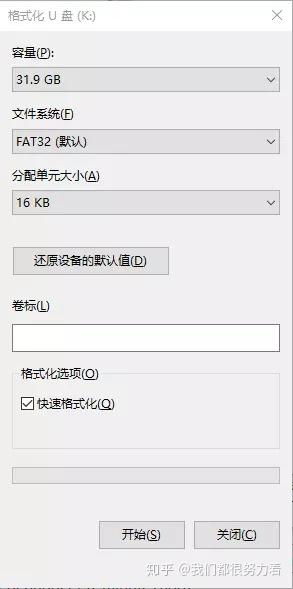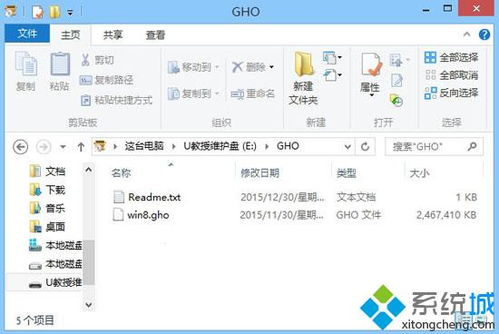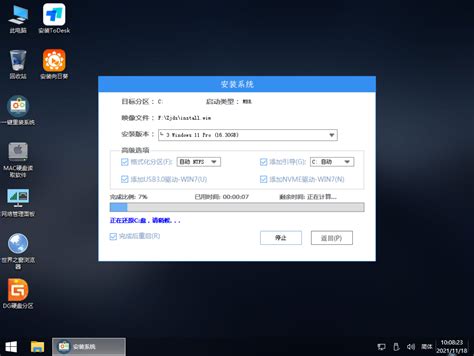如何对RAW格式的U盘进行格式化
怎样格式化RAW格式的U盘
RAW格式是一种原始磁盘文件系统,它存储的是未经过处理的二进制数据,没有文件系统,无法被操作系统直接读取。当U盘的文件系统变成RAW格式时,U盘将无法正常使用,系统能够识别出盘符,但无法打开或访问其内部的数据。这种情况通常由误操作、病毒感染、分区失败或格式化时选择了错误的文件系统类型等原因引起。以下是一些格式化RAW格式U盘的方法,帮助您恢复U盘的正常使用。
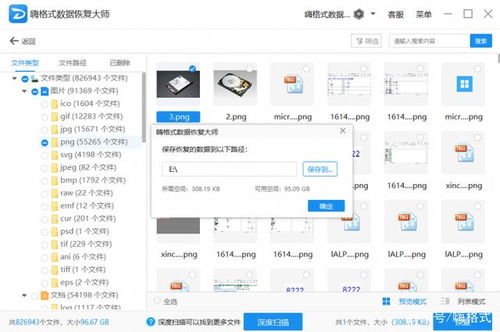
方法一:在资源管理器中格式化U盘

1. 插入U盘:将U盘插入电脑的USB接口,等待系统识别并显示U盘驱动器。
2. 打开资源管理器:在桌面或任务栏上找到“此电脑”或“文件资源管理器”的图标,双击打开。
3. 选择格式化选项:在资源管理器中,找到U盘驱动器,右键点击它,选择“格式化”选项。
4. 设置格式化参数:在弹出的格式化窗口中,选择文件系统类型(如FAT32、NTFS等),这取决于您希望如何使用U盘。FAT32适用于大多数存储设备,尤其是小容量U盘,而NTFS支持更大的文件和更高的安全性。此外,还可以设置分配单元大小和卷标。
5. 开始格式化:点击“开始”按钮,系统将开始格式化U盘。这个过程可能需要一些时间,取决于U盘的容量和文件系统的选择。
方法二:使用磁盘管理工具格式化U盘
如果您对电脑的使用比较熟悉,可以使用磁盘管理工具进行格式化操作。
1. 打开磁盘管理工具:按下“Win + X”键,选择“磁盘管理”选项。
2. 找到U盘分区:在磁盘管理窗口中,找到U盘对应的磁盘分区。通常,U盘会显示为“可移动磁盘”或带有特定驱动器号的分区。
3. 选择格式化选项:右键点击U盘分区,选择“格式化”选项。
4. 确认格式化:在弹出的窗口中,点击“确定”按钮,系统将开始格式化U盘。
方法三:使用命令提示符格式化U盘
对于高级用户,可以使用命令提示符进行格式化操作。
1. 打开命令提示符:按下“Win + R”键,输入“cmd”后回车,打开命令提示符窗口。
2. 输入格式化命令:在命令提示符窗口中,输入类似于“format L: /fs:ntfs /q”的命令(其中L为U盘驱动器号,ntfs为文件系统类型)。如果不确定U盘的驱动器号,可以右键点击任务栏中的安全删除硬件图标,然后查看哪个驱动器字母下面显示了U盘的名称。
3. 执行命令:按下回车键执行命令,系统将开始格式化U盘。
方法四:检查和修复U盘
有时,U盘在格式化前需要先进行检查和修复。
1. 打开属性窗口:在“此电脑”中,右键点击U盘驱动器,选择“属性”选项。
2. 扫描驱动器:在弹出的窗口中,选择“扫描驱动器”选项。系统将对U盘进行错误检查,并尝试修复发现的任何问题。
3. 进行格式化:修复完成后,您可以按照上述方法一或方法二中的步骤进行格式化操作。
注意事项
1. 数据备份:在对U盘进行格式化前,务必备份重要数据。因为格式化会清除U盘上的所有数据,包括文件、文件夹和任何已存储的信息。
2. 文件系统选择:在格式化时,选择适当的文件系统类型。对于大多数U盘,建议使用FAT32文件系统,因为它广泛兼容各种操作系统和设备。如果需要存储大于4GB的单个文件,可以选择NTFS文件系统。
3. 病毒防护:格式化后,确保您的电脑和U盘都安装了最新的防病毒软件,并定期进行病毒扫描。这有助于防止病毒感染导致U盘再次变成RAW格式。
4. 质量选择:购买U盘时,选择品质可靠的品牌和型号。低质量的U盘更容易出现文件系统损坏和数据丢失的问题。
5. 专业数据恢复:如果格式化后数据仍未恢复,您可以考虑使用专业的数据恢复软件,如TestDisk或PhotoRec等。这些软件可以扫描U盘上的扇区和块,并尝试恢复丢失的文件和数据。然而,请注意,这些软件的使用可能有一定的技术门槛,并且恢复效果取决于U盘的损坏程度和数据的完整性。
常见问题解答
Q:U盘变成RAW格式后,是否还能恢复数据?
A:在大多数情况下,如果U盘只是变成了RAW格式,而没有遭受物理损坏,那么使用专业的数据恢复软件是有可能恢复数据的。然而,如果U盘已经出现了物理损坏,如电路板损坏或存储芯片故障,那么数据恢复的可能性将大大降低。
Q:格式化RAW格式的U盘会损坏U盘吗?
A:格式化U盘不会损坏U盘的物理结构,但会清除U盘上的所有数据。因此,在格式化前,请务必备份重要数据。
Q:为什么U盘会变成RAW格式?
A:U盘变成RAW格式的原因可能有很多,包括误操作、病毒感染、分区失败或格式化时选择了错误的文件系统类型等。在使用U盘时,请务必注意保护数据,避免这些情况的发生。
通过以上方法,您可以尝试格式化RAW格式的U盘,并恢复其正常使用。在处理过程中,请务必注意数据备份和文件系统的选择,以确保U盘的安全和稳定。如果您在操作过程中遇到任何问题或困难,请咨询专业的技术支持或数据恢复专家。
- 上一篇: 钓钩完美绑法,轻松掌握垂钓技巧!
- 下一篇: 八孔埙吹奏指南:如何吹出1234567音符
-
 U盘和移动硬盘分区变成RAW格式怎么修复?资讯攻略12-08
U盘和移动硬盘分区变成RAW格式怎么修复?资讯攻略12-08 -
 U盘重生:全面掌握低级格式化技巧资讯攻略12-07
U盘重生:全面掌握低级格式化技巧资讯攻略12-07 -
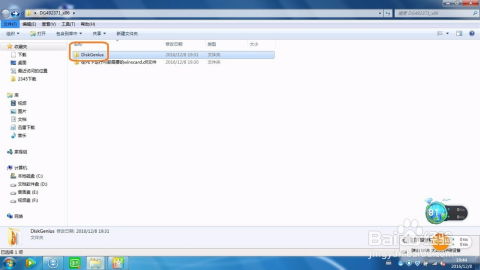 U盘无法读取?超全未格式化修复秘籍!资讯攻略11-27
U盘无法读取?超全未格式化修复秘籍!资讯攻略11-27 -
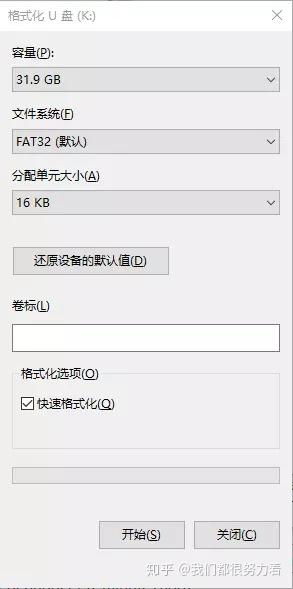 解决U盘和TF卡无法格式化的有效方法资讯攻略12-06
解决U盘和TF卡无法格式化的有效方法资讯攻略12-06 -
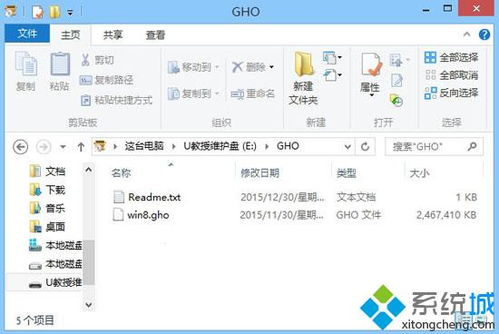 轻松指南:如何用U盘高效安装Windows XP系统资讯攻略11-01
轻松指南:如何用U盘高效安装Windows XP系统资讯攻略11-01 -
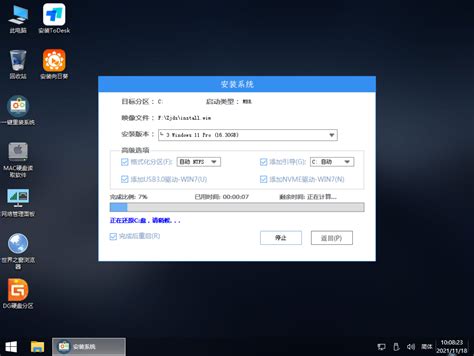 打造专属U盘启动程序,轻松上手教程资讯攻略10-27
打造专属U盘启动程序,轻松上手教程资讯攻略10-27